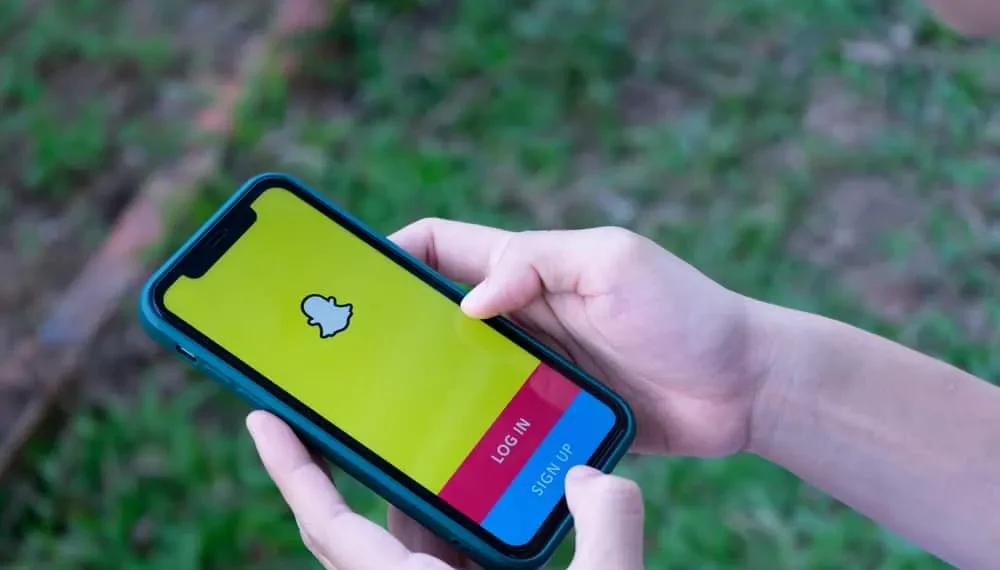Snapchat telah memperkenalkan pelbagai ciri baru dalam beberapa tahun kebelakangan untuk terus mendahului perlumbaan. Satu ciri yang sama adalah peta snap , yang membolehkan rakan -rakan anda dan anda melihat lokasi masing -masing. Bukankah itu menarik? Tetapi anda mungkin tertanya -tanya jika orang mengetahui jika anda memeriksa lokasi seseorang.
Jawapan cepat
Snapchat tidak memberitahu sesiapa apabila anda memeriksa lokasi rakan. Walau bagaimanapun, ia akan menghantar pemberitahuan kepada orang lain jika anda meminta untuk melihat lokasi mereka.
Penambahan peta snap mungkin menyebabkan kacau di kalangan pengguna mengenai perkara peribadi mereka. Namun, garis panduan Snapchat memberikan pelbagai pilihan untuk menukar tetapan mengikut keselesaan anda. Anda boleh menukar tetapan privasi anda dan menyembunyikan atau melumpuhkan lokasi anda dari peta snap.
Mari kita bincangkan beberapa petua dan cara untuk bermain dengan ciri Spotlight Snap Map.
Bagaimana anda menggunakan peta snap?
Kita semua tahu bagaimana Snapchat tegas dengan tetapan privasinya . Sebelum membincangkan pilihan kami, mari menjelaskan satu perkara: Membolehkan peta snap tidak menjadi masalah kerana ia tidak mengemas kini lokasi anda setiap kali anda membuka aplikasi dan menggunakannya.
Walau bagaimanapun, jika anda masih terdedah kepada seseorang yang merayap pada anda, anda mempunyai tiga pilihan dengan peta snap:
- Anda boleh menghidupkan tetapan privasi anda untuk membolehkan pilihan untuk orang lain melihat lokasi atau pengembaraan perjalanan anda.
- Anda boleh melumpuhkan ciri sepenuhnya dan menghalangnya daripada berjalan.
- Anda boleh menggunakan aplikasi pihak ketiga untuk melaporkan lokasi palsu.
Bagaimana cara menukar tetapan privasi peta snap?
Walaupun peta snap membolehkan anda berkongsi tempat anda dengan rakan -rakan anda dan melihat apa yang mereka lakukan, anda mungkin ingin mengehadkan siapa yang melihatnya . Ikuti arahan ini untuk pergi ke tetapan privasi peta snap:
- Buka aplikasi anda , dan ketik pada ikon ” Lokasi ” di sebelah kiri bawah skrin utama Snapchat anda.
- Pergi ke ikon ” Tetapan ” yang diberikan di sebelah kanan atas.
- Ketik pada ” Mod Hantu ” untuk melumpuhkan lokasi anda.
Siapa yang dapat melihat lokasi anda?
Jika anda tidak mahu melumpuhkan ciri lokasi di aplikasi anda, anda boleh memilih salah satu pilihan ini dan menyesuaikan senarai orang yang boleh melihat lokasi anda:
- ” Rakan -rakan saya” membolehkan anda berkongsi lokasi anda dengan orang -orang di senarai ‘rakan’ anda. Senarai ini juga termasuk semua orang yang mungkin anda tambahkan pada masa akan datang.
- ” Rakan -rakan saya, kecuali ” membolehkan anda berkongsi lokasi anda dengan semua orang kecuali orang yang anda tambahkan ke senarai ini.
- ” Hanya rakan -rakan ini ” membolehkan anda berkongsi lokasi anda dengan beberapa yang terpilih (yang bertuah) yang anda masukkan dalam senarai.
Petua peta snap yang harus anda ketahui
Untuk mengakses peta snap, anda boleh mengetuk ikon peta di bar tindakan atau membuka profil rakan dan ketik lokasi mereka yang ditunjukkan pada peta. Sekarang, peta snap adalah alat yang menyeronokkan, terutamanya jika anda suka melakukan perjalanan atau pergi ke pengembaraan.
Mari kita bincangkan beberapa ciri peta snap yang ditawarkan:
- Lihat lokasi rakan. Jika rakan anda telah membenarkan anda melihat lokasi mereka, anda dapat melihat di mana mereka berada di peta. Anda boleh mengetuk bitmojis mereka dan memulakan sembang untuk mengejar mereka.
- Minta lokasi rakan. Adakah anda mempunyai idea di mana rakan boleh berada sekarang? Mungkin anda tertanya -tanya di mana mereka pergi dan jika mereka dekat. Anda boleh meminta lokasi mereka dan mengetahui di mana mereka berada dan siapa mereka melalui peta snap. Untuk mencari rakan tertentu dalam senarai rakan anda, anda boleh menggunakan pilihan “carian” di bahagian atas halaman skrin.
- Cari snap yang dikongsi oleh orang lain menggunakan peta haba. Pilihan ini membolehkan anda mencari lokasi lain di peta dengan hanya menyeret jari anda di mana sahaja di peta. Tempat warna yang terang menunjukkan snap rawak dari orang yang hadir di lokasi tersebut. Warna biru menunjukkan lebih sedikit snap , manakala warna merah bermakna lokasi mempunyai banyak aktiviti yang berlaku . Anda hanya boleh mengetuk kelompok biru atau merah untuk melihat snaps dari kawasan itu.
- Cari aktiviti di sekitar tempat -tempat panas: Koleksi cerita untuk kawasan dan acara yang terkenal boleh didapati dengan menjelajahi bahagian berwarna peta. Untuk membaca cerita -cerita yang menyumbang kepada koleksi cerita bulat, ketik bahagian sibuk peta, kemudian ketik koleksi cerita.
Endnote
Peta Snap agak menarik dan bijak dari Snapchat. Ia menimbulkan kebimbangan privasi dalam dunia digital ini sebagai ciri moden. Meletakkan kelemahan, ia agak sejuk dan tidak berbahaya untuk memeriksa apa yang rakan anda berada dan di mana mereka mungkin!
Walaupun hampir tidak ada cara untuk memeriksa sama ada seseorang telah melihat lokasi anda, anda masih boleh menyesuaikan dan menetapkan semula tetapan anda seperti yang anda mahukan. Anda boleh membuat senarai rakan dan mengehadkan akses mereka ke tempat anda.
Oleh itu, mari kita mula mencari di mana rakan anda dan lihat apa yang baru di bandar anda!